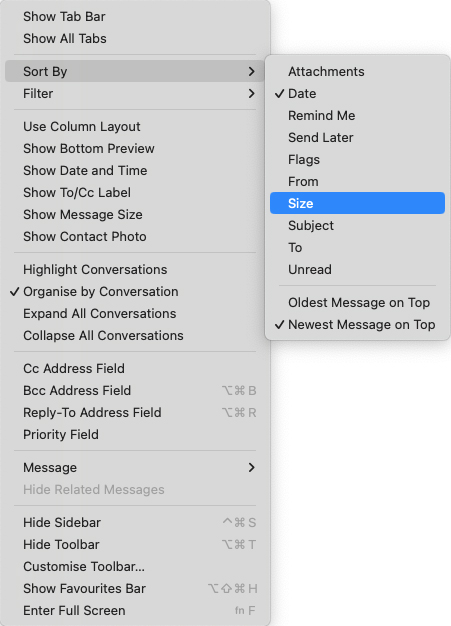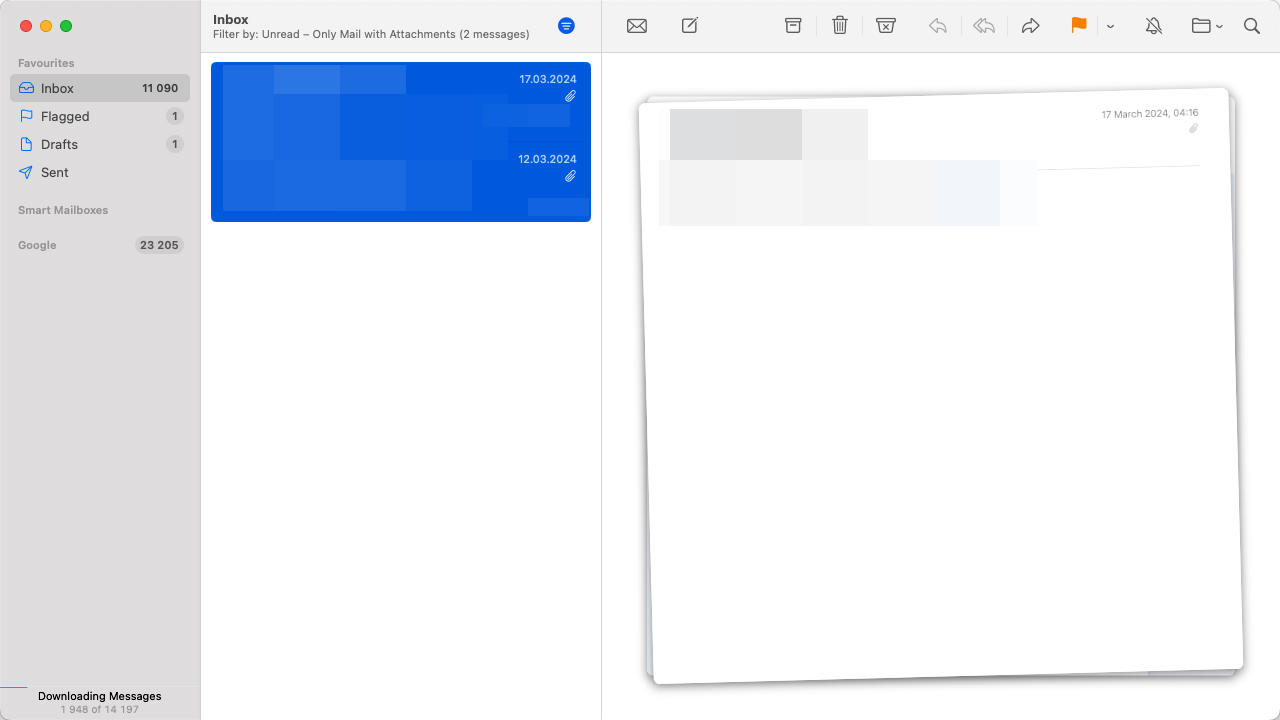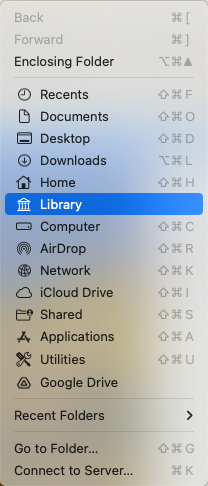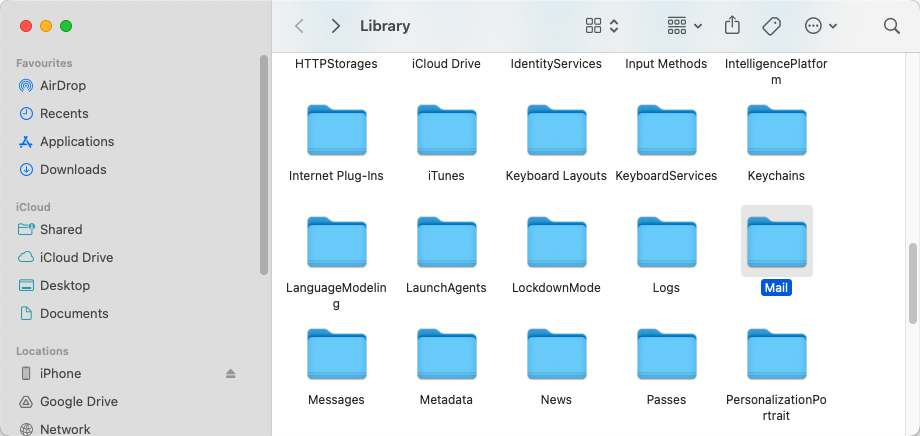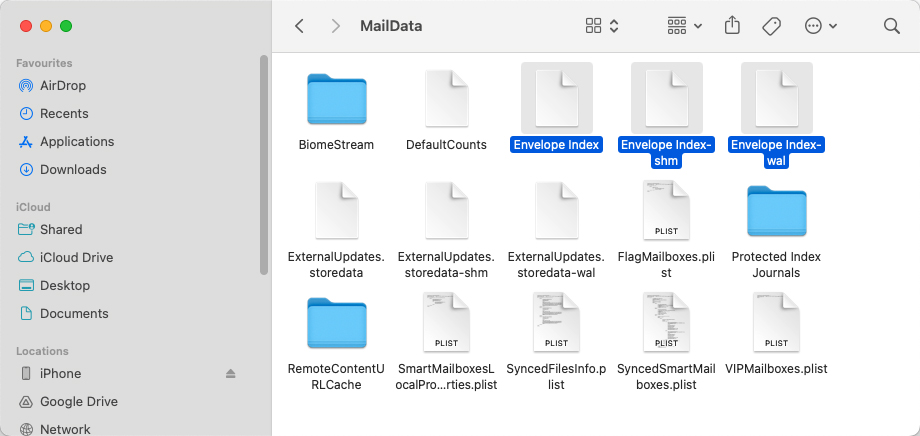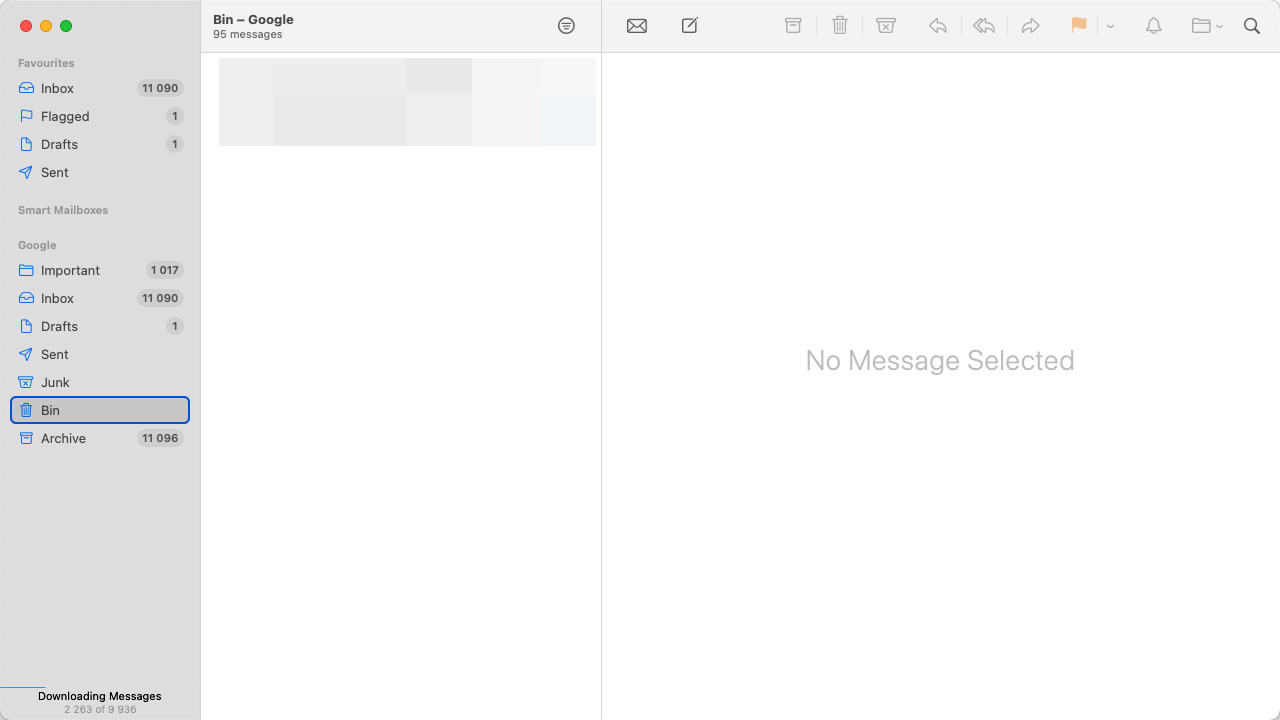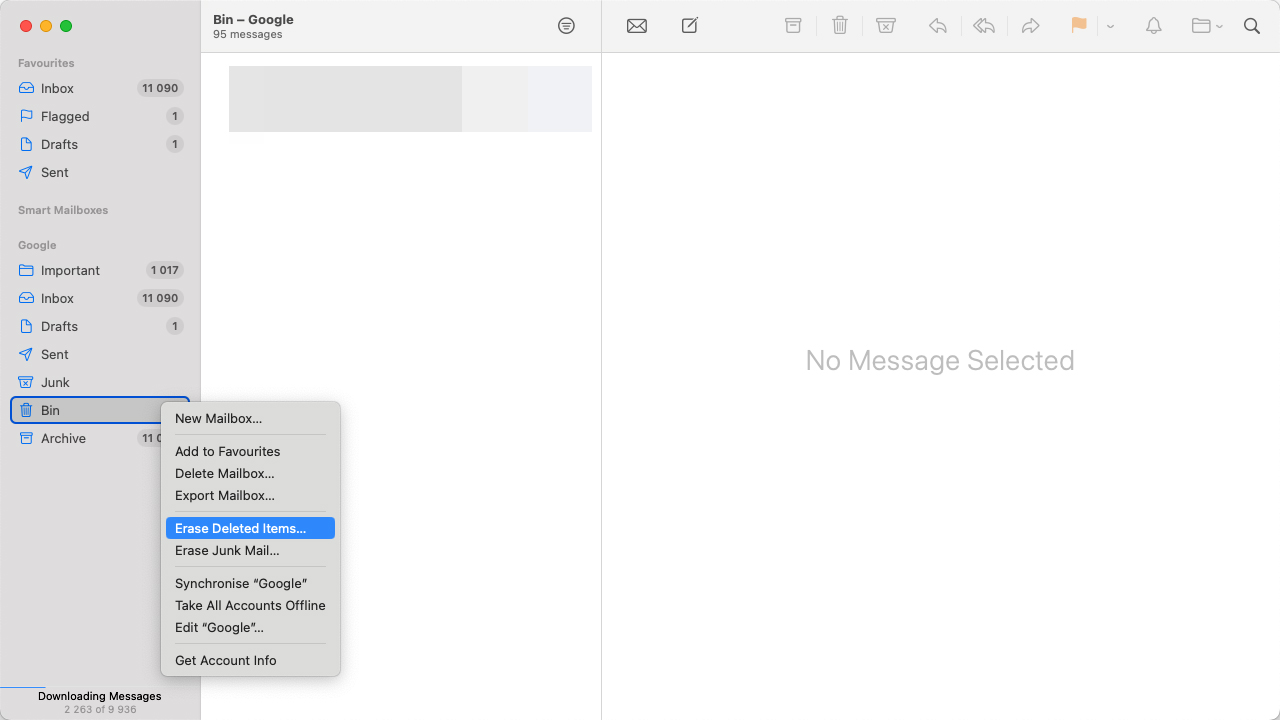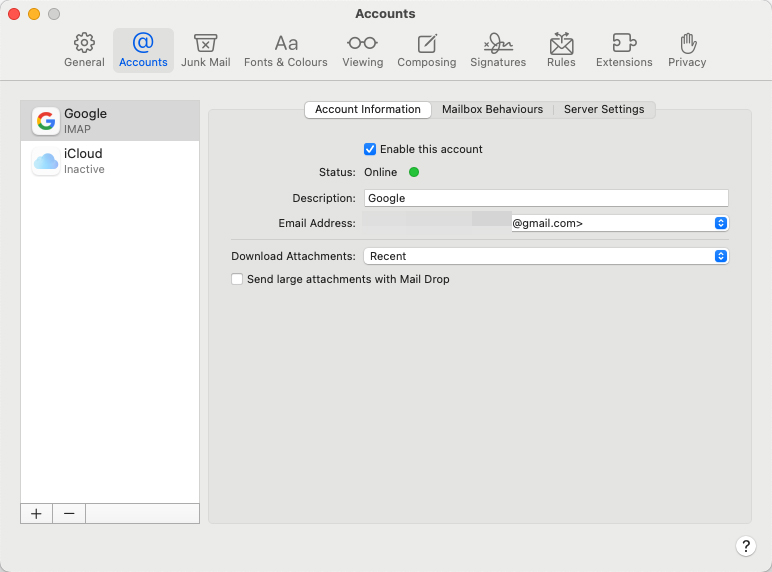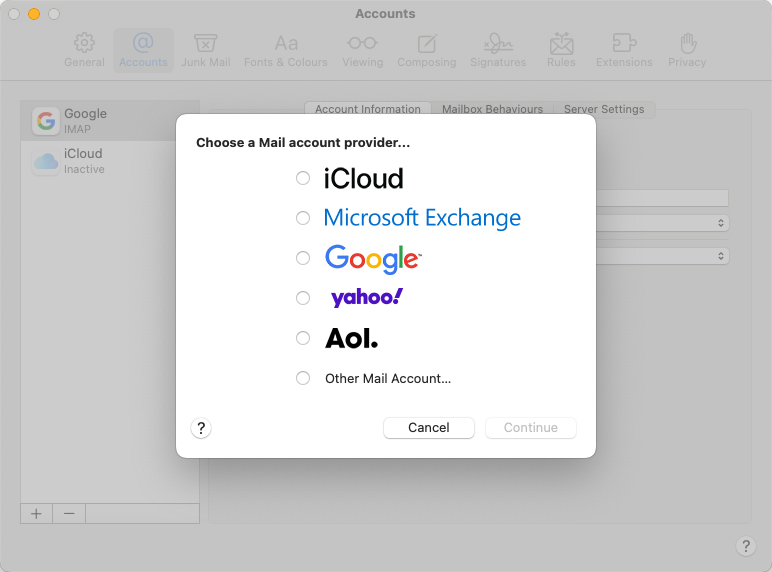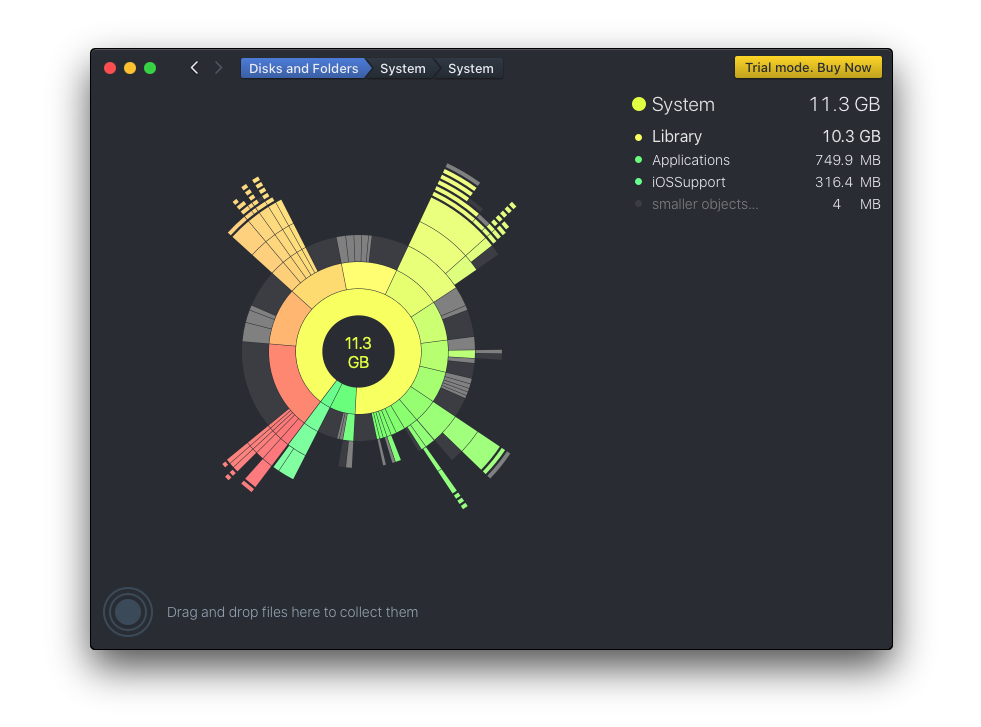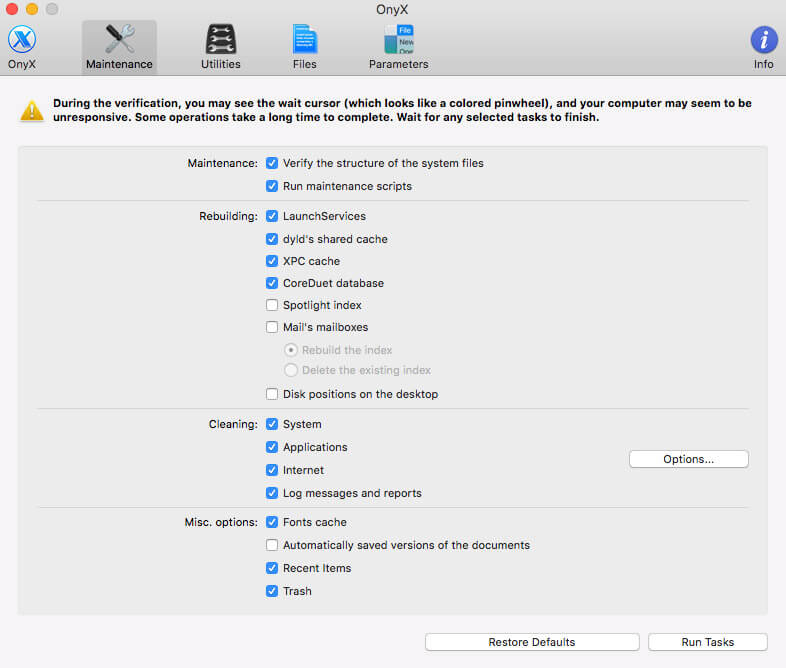Como Limpar o Armazenamento de Email no Mac
O seu Mac está mais lento do que costumava ser? Um culpado pode ser seu aplicativo Mail silenciosamente acumulando gigabytes de dados. Mas não se preocupe, você não está sozinho nisso. Muitos de nós ignoramos nossas caixas de entrada ao procurar maneiras de liberar espaço. Este guia irá conduzi-lo por algumas estratégias simples para limpar o armazenamento do Mail no Mac, desde limpezas básicas até alguns truques mais avançados para aqueles que se sentem mais aventureiros. Então, vamos recuperar esse espaço em disco e fazer seu Mac funcionar bem novamente.
Os emails ocupam espaço significativo de armazenamento no Mac?
Sim, os e-mails definitivamente podem consumir uma boa parte do armazenamento no seu Mac. Normalmente, não são os próprios e-mails, mas todos os anexos e dados em cache que vêm com eles. Vamos analisar como Apple Mail, e clientes de e-mail similares, armazenam dados no seu Mac e por que podem acabar usando mais espaço do que você possa imaginar.
- Mensagens de e-mail: Até mesmo emails de texto simples podem se acumular e começar a ocupar espaço se você receber muitos e não limpar sua caixa de entrada regularmente.
- Anexos: É aqui que o uso real de espaço entra em ação. Fotos, documentos, vídeos – todos eles somam.
- Dados em cache: Para tornar o carregamento dos emails mais rápido, Apple Mail armazena certos dados. Com o tempo, esse cache pode crescer bastante.
Quando você coloca tudo junto, é fácil ver como o email pode se tornar um dos maiores usuários de espaço em disco. Isso é especialmente verdadeiro se você estiver gerenciando várias contas ou se tende a receber muitos emails com anexos pesados.
No geral, embora os e-mails possam não parecer grandes consumidores de espaço à primeira vista, os anexos e os dados em cache podem realmente se acumular. Ficar de olho no armazenamento do seu e-mail é uma parte importante de gerenciar o armazenamento geral do seu Mac.
Como Limpar o Armazenamento de Mail no Mac
Lutando com um Mac que está com pouco armazenamento devido a um aplicativo Mail inchado? Aqui estão alguns passos práticos para liberar espaço necessário, que vão desde limpezas simples no aplicativo Mail até ajustes mais avançados para aqueles que estão confortáveis em mergulhar um pouco mais nas configurações do sistema do seu Mac.
Método 1: Excluir E-mails e Anexos Desnecessários
Este método é a forma mais óbvia de organizar seu aplicativo Mail, livrando-se de e-mails e anexos que você não precisa mais. Aqui está um guia passo a passo:
- Comece lançando o aplicativo Mail no seu Mac.
- Use o recurso de classificação para organizar seus e-mails por tamanho. Isso ajudará você a identificar rapidamente os e-mails com anexos grandes que estão ocupando mais espaço.
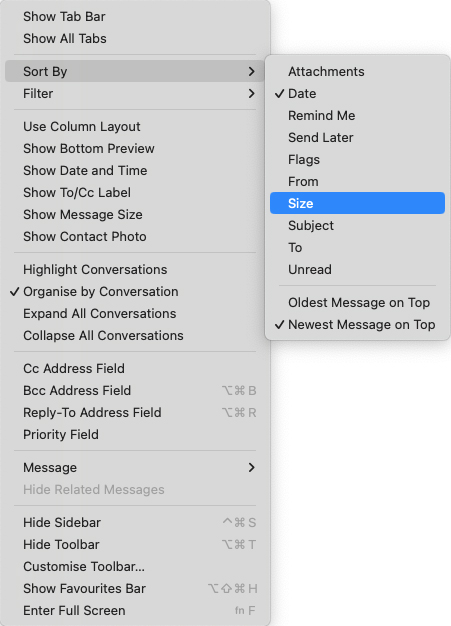
- Vá pela lista e selecione e-mails com anexos que você não precisa mais. Visualize o anexo se não tiver certeza se deve mantê-lo ou não.
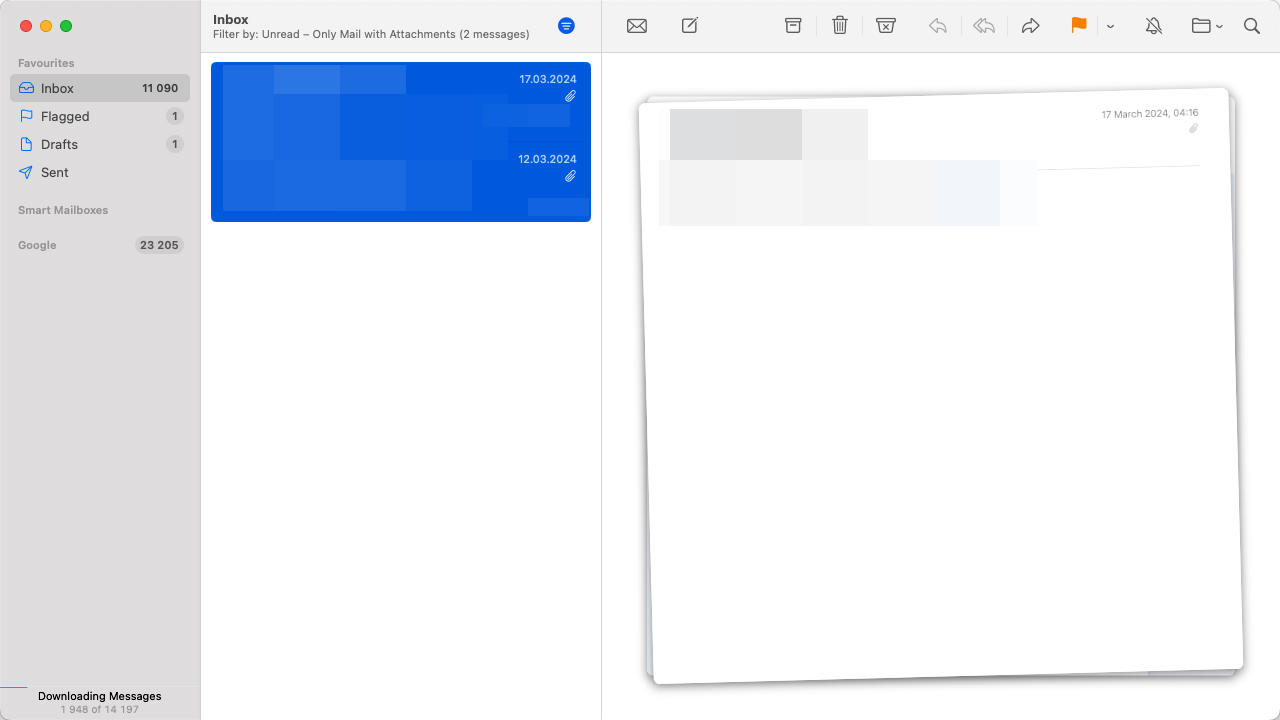
- Se o e-mail inteiro for desnecessário, selecione-o e pressione a tecla ‘Delete’ ou clique no ícone de lixeira para movê-lo para a pasta de Lixeira.
- Não se esqueça de excluir e-mails da pasta de lixeira para removê-los permanentemente, liberando espaço.
Ao classificar, revisar e excluir meticulosamente e-mails e anexos desnecessários, você poderá liberar significativamente o armazenamento de e-mails no Mac. É uma maneira simples, mas eficaz, de gerenciar o impacto do aplicativo Mail no armazenamento geral do seu Mac sem recorrer a soluções mais técnicas.
Método 2: Limpar Cache de E-mail no Mac
Com o tempo, o aplicativo Mail acumula dados em cache para acelerar seu desempenho. No entanto, esses dados em cache podem crescer e consumir um espaço de armazenamento significativo. Veja como limpá-los:
- Certifique-se de que o aplicativo Mail está fechado antes de começar, para que o aplicativo não esteja usando os arquivos que você está prestes a excluir. Abra uma nova janela do Finder.
- Mantenha pressionada a tecla ‘Opção’, clique no menu ‘Ir’ no topo da tela e selecione ‘Biblioteca’. A pasta Biblioteca está oculta por padrão, mas ao segurar a tecla ‘Opção’ ela se revela.
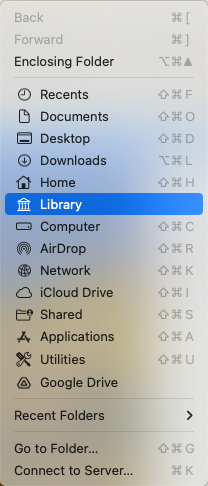
- Dentro da pasta Biblioteca, encontre e abra a pasta ‘Mail’. É aqui onde todos os dados relacionados ao Mail, incluindo caches, são armazenados.
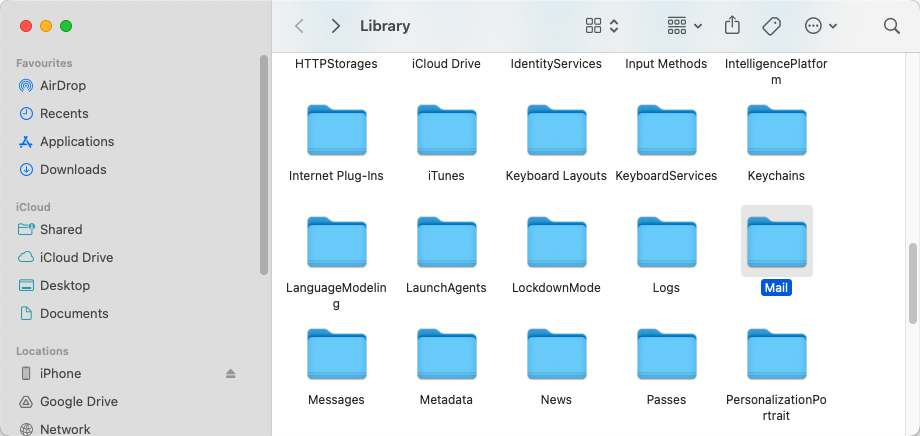
- Dentro da pasta Mail, procure por pastas nomeadas como ‘V10’ ou outras versões, dependendo do seu macOS. Abra-a e encontre a subpasta ‘MailData’. Dentro dela, localize arquivos com nomes começando com “Envelope Index” e exclua-os. Estes são arquivos de cache que o Mail usa para armazenar dados sobre seus e-mails.
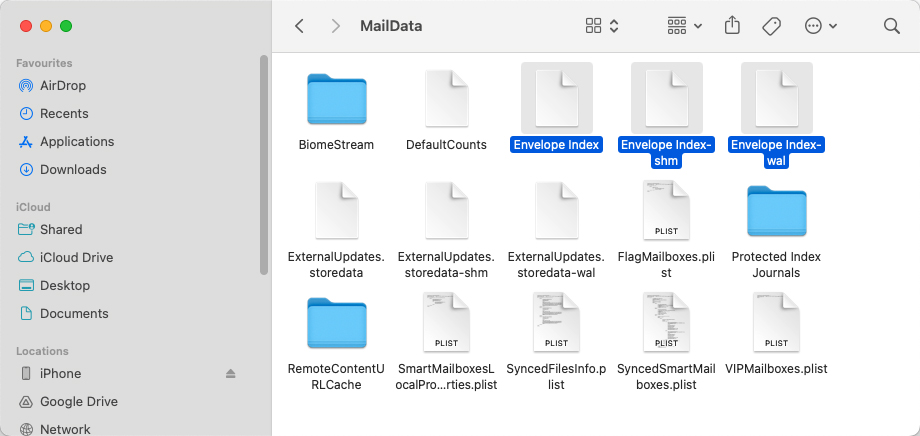
- Depois de excluir os arquivos de cache, não se esqueça de esvaziar o Lixo para liberar permanentemente o espaço.
Ao limpar o cache, você está forçando o aplicativo Mail a reiniciar seu armazenamento de dados, o que pode ajudar a resolver problemas de desempenho e reduzir seu espaço de armazenamento. Este processo pode limpar o armazenamento de e-mail que os usuários de Mac precisam sem afetar seus e-mails e configurações pessoais.
Método 3: Esvaziar Lixeira no Aplicativo de E-mail
Excluir e-mails não é o final da história – eles permanecem na Lixeira até que seja esvaziada. Veja como garantir que eles sejam eliminados para sempre:
- Abra o aplicativo Mail para começar.
- Procure a caixa de correio ‘Lixeira’ na barra lateral. Se você tiver várias contas de e-mail configuradas, cada uma terá sua própria Lixeira.
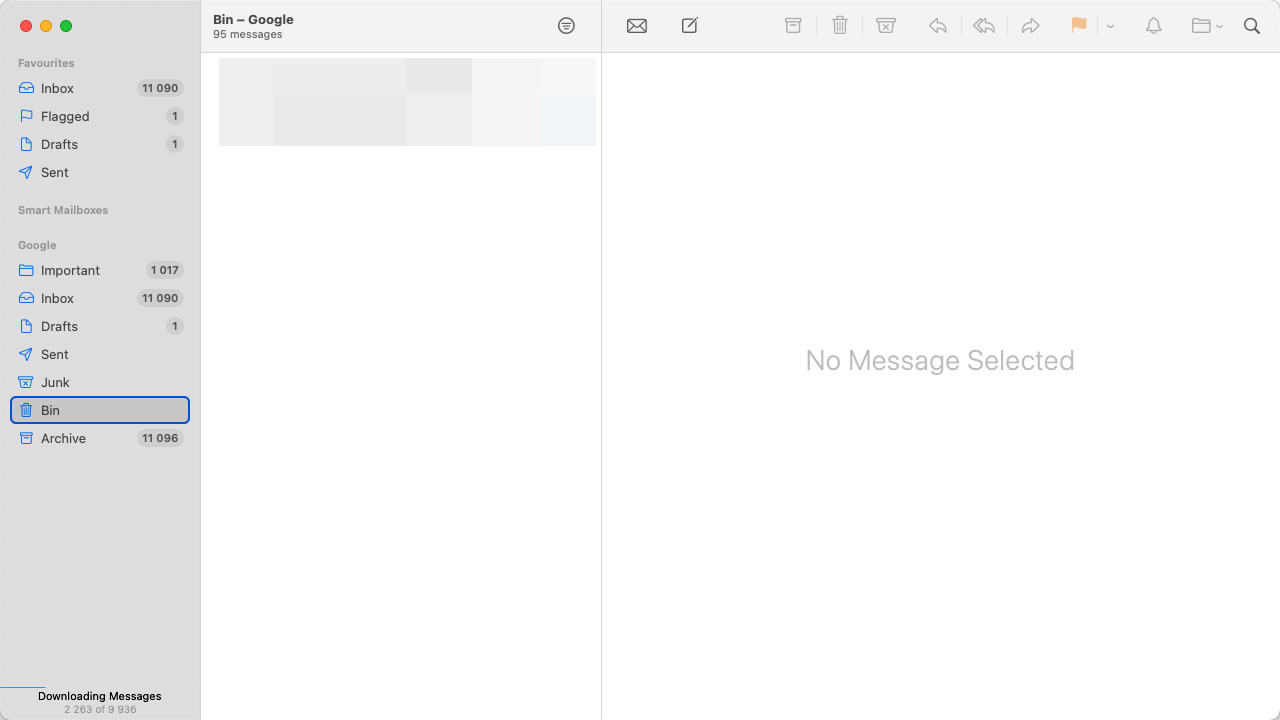
- Clique com o botão direito (ou controle-clique) na caixa de correio ‘Lixeira’ e escolha ‘Apagar Itens Excluídos’. Você geralmente terá a opção de fazer isso para todas as contas ou apenas uma. Se você tiver certeza, vá em frente e apague todos.
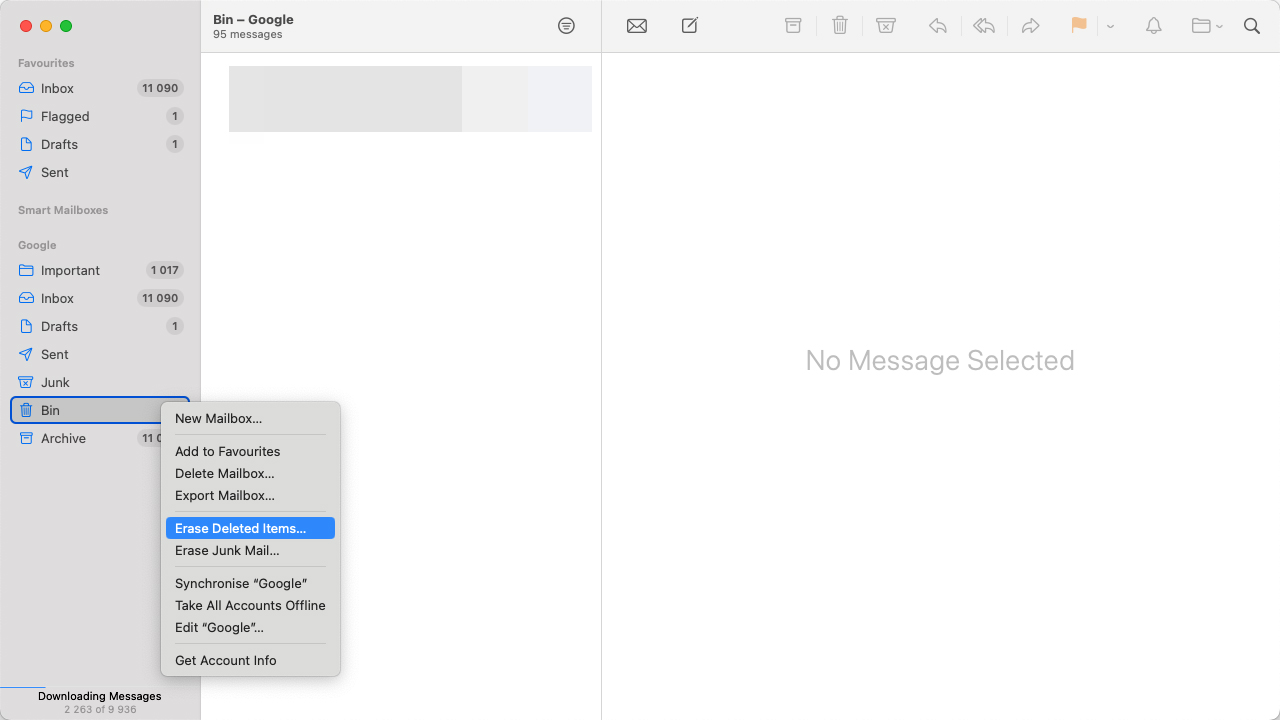
Quando você esvazia a Lixeira no Mail, esses emails são completamente removidos do seu Mac, liberando o armazenamento de emails no Mac significativamente. É uma maneira rápida de recuperar espaço e manter seu aplicativo Mail organizado.
Método 4: Remover e Adicionar Contas de Email
Quando a limpeza usual não está resolvendo, começar do zero com suas contas de email pode fazer uma grande diferença. Veja como fazer isso de forma segura:
- Antes de começar, certifique-se de que todos os emails importantes estão salvos. Você pode salvá-los como PDFs ou garantir que estejam sincronizados com o servidor se estiver usando IMAP.
- No aplicativo Mail, vá para ‘Mail’ na barra de menu e selecione ‘Configurações’.

- Clique na aba ‘Contas’ para ver todas as suas contas de email listadas.
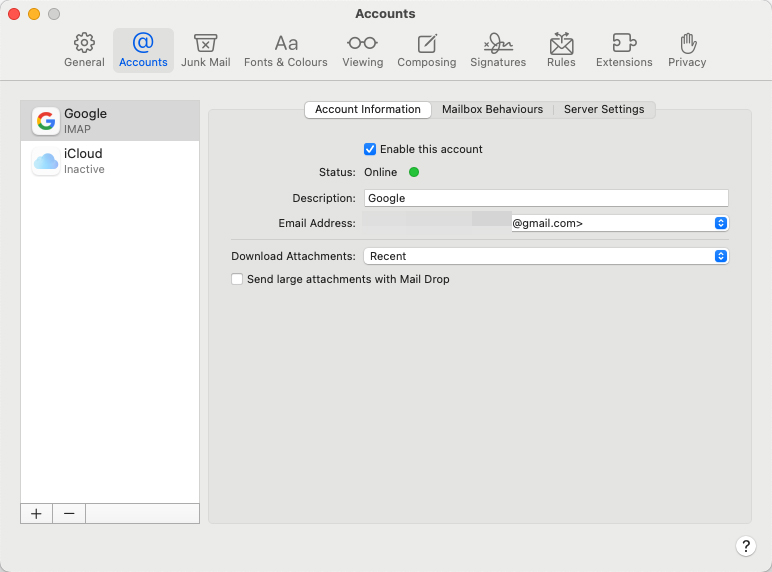
- Selecione a conta que deseja remover e clique no botão ‘-‘ (menos) na parte inferior. Confirme quando solicitado.
- Se precisar daquela conta de volta, clique no botão ‘+’ (mais) e siga os passos para adicioná-la novamente. Isso ressincronizará seus emails do servidor, sem a desordem e dados excessivos.
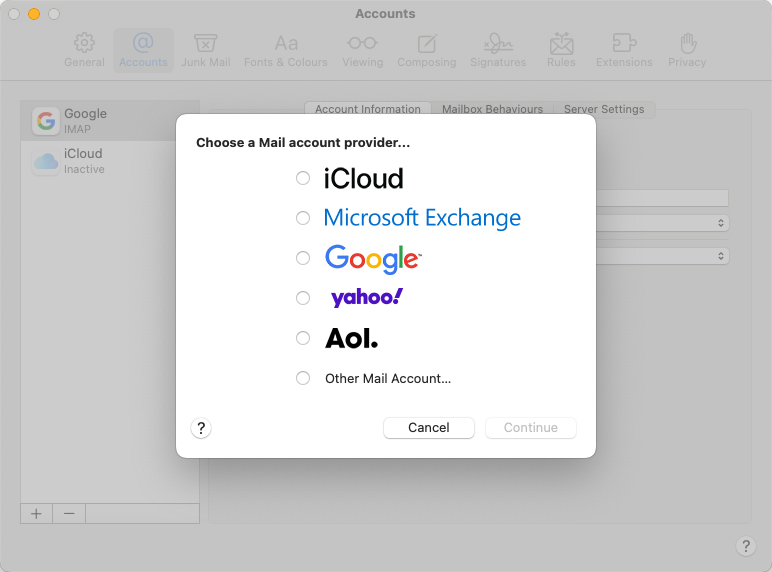
Este método limpa o armazenamento de e-mails no Mac ao zerar completamente suas contas de e-mail. Contudo, é uma opção drástica e não deve ser tentada antes que outras opções se esgotem.
Método 5: Use Ferramentas de Limpeza de Terceiros
Se gerenciar manualmente o armazenamento do Mail no seu Mac parece assustador, você está com sorte. Vários aplicativos confiáveis pode ajudá-lo a gerenciar sua caixa de correio, liberar espaço em disco e melhorar o desempenho do seu Mac. Aqui está um olhar mais atento a algumas opções de destaque:
- CleanMyMac: Este aplicativo é uma potência quando se trata de organizar seu Mac. Ele não se limita a limpar anexos de email antigos; ele mergulha fundo para eliminar lixo do sistema, malware e mais, garantindo que sua máquina funcione da forma mais suave possível. O módulo de Anexos de Email é particularmente útil para localizar aqueles arquivos incômodos que você baixou e esqueceu. É projetado com uma interface amigável, tornando as tarefas de manutenção acessíveis até mesmo para usuários menos experientes em tecnologia.

- DaisyDisk: DaisyDisk se destaca pela abordagem visualmente envolvente para limpeza do disco. Ele mapeia o uso do espaço do disco em uma roda interativa e colorida, permitindo que você identifique e elimine rapidamente arquivos e pastas grandes, incluindo anexos de email volumosos. É uma excelente ferramenta para quem prefere uma interface mais gráfica para suas tarefas de gerenciamento de disco. O aplicativo oferece uma maneira simples e intuitiva de escanear, identificar e excluir arquivos desnecessários, liberando um valioso espaço em disco no processo.
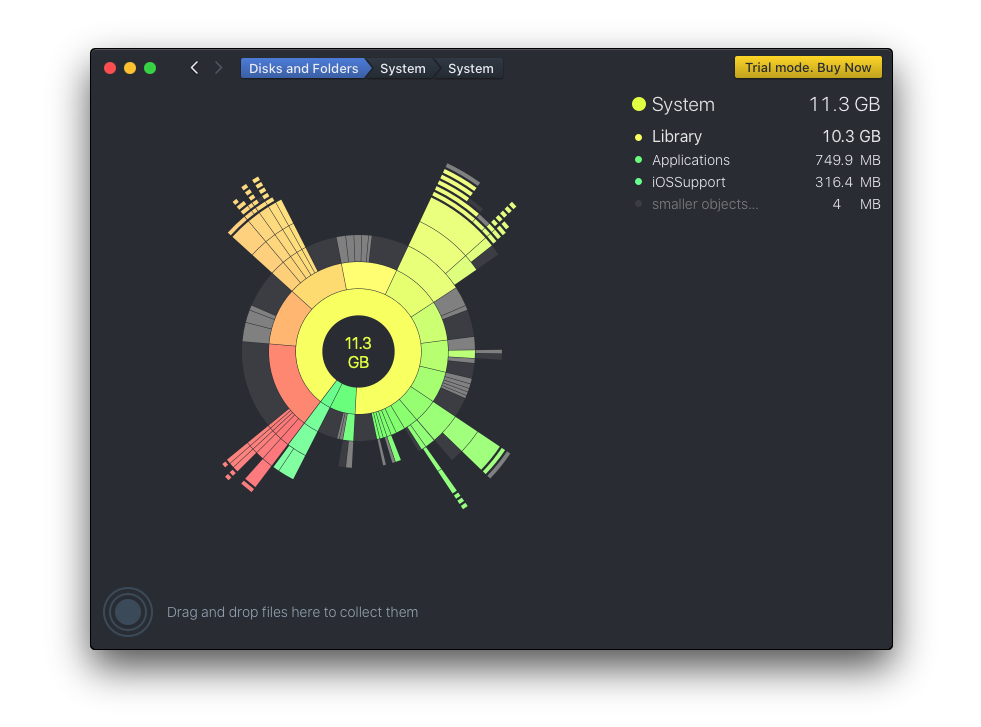
- OnyX: Para os usuários mais aventureiros que não têm medo de mexer nas configurações do seu Mac, OnyX fornece um conjunto abrangente de utilitários para manter e otimizar o macOS. Além de apenas limpar o cache de email, ele permite que você verifique o disco de inicialização, reconstrua bancos de dados do sistema e mais, dando a você um controle granular sobre a saúde e eficiência do seu sistema. É uma ferramenta robusta para aqueles que gostam de manter seu Mac em excelente forma através de uma manutenção detalhada e regular.
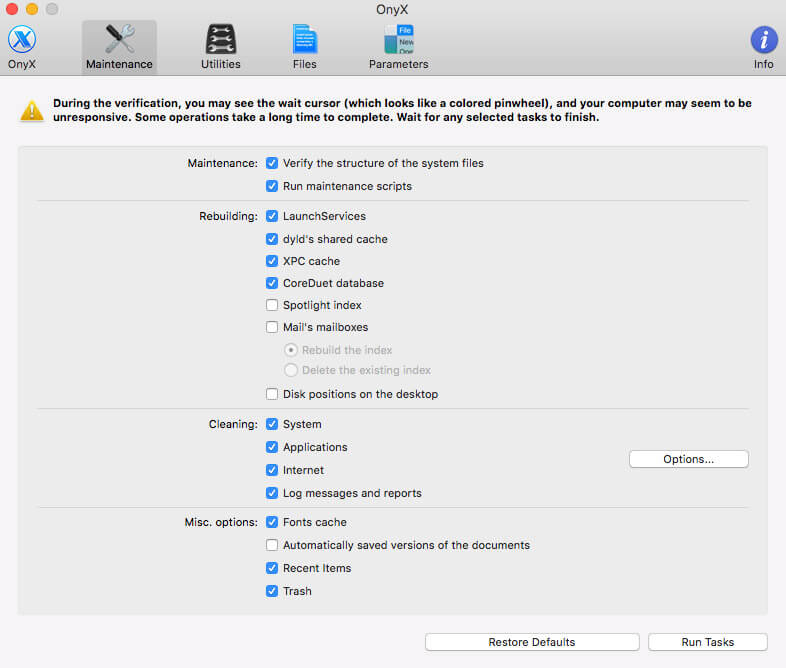
Com essas ferramentas à sua disposição, gerenciar o armazenamento de e-mails do seu Mac pode se tornar uma tarefa fácil, permitindo que você foque mais no seu trabalho e menos na manutenção. Apenas lembre-se, embora esses aplicativos sejam poderosos, sempre certifique-se de estar confortável com o que eles estão configurados para limpar antes de apertar o botão ‘excluir’, e mantenha backups dos dados importantes para evitar qualquer perda acidental.
Prevenir Sobrecarga de Armazenamento de Correio no Futuro
Quer evitar o incômodo de limpar a sua caixa de correio constantemente? Alguns ajustes e hábitos podem manter sua caixa de entrada enxuta e eficiente. Veja como:
- Configure corretamente as definições de Email: Vá para as configurações do seu aplicativo de Mail e opte por manter menos e-mails e anexos armazenados localmente. É como dizer ao seu Mail, “Ei, vamos não ficar tão apegados a esses e-mails.” Vá para Mail > Preferências > Contas, escolha uma conta e, em ‘Baixar Anexos’, selecione ‘Nenhum’ ou ‘Recentes’.
- Transforme a limpeza da caixa de entrada em algo: De vez em quando, arregaçe as mangas e organize seus e-mails. Exclua aqueles que você não precisa, especialmente os grandes com anexos volumosos.
- Abrace a nuvem: Tem um anexo pesado? Pule o download e armazene-o na nuvem. iCloud, Dropbox ou Google Drive podem ser seus armários de armazenamento digital, evitando que o disco rígido do seu Mac engorde.
- Deixe a automação ser sua amiga: Use as pastas inteligentes do Apple Mail para classificar automaticamente os e-mails antigos ou com muitos anexos. Isso permitirá manter sua caixa de entrada em ótimo estado sem muito esforço. Para configurar, vá para Mail > Caixa de Correio > Nova Caixa de Correio Inteligente e ajuste-a conforme suas necessidades.
Se você está se sentindo aventureiro, explore a configuração de regras de Mail que automaticamente gerenciem seus emails para você. A Apple tem um guia prático para começar.
Siga estas práticas e você evitará que o armazenamento do Mail aumente descontroladamente. Mantenha-se organizado e não deixe que esses emails se acumulem.
Conclusão
Aqui está, uma variedade de maneiras de lidar com a montanha de e-mails e anexos que pode congestionar o armazenamento do seu Mac. Se você prefere o método manual de vasculhar sua caixa de entrada ou optar por uma abordagem mais automatizada com ferramentas de terceiros, a chave é a manutenção regular. Manter o armazenamento do seu aplicativo Mail sob controle não apenas libera espaço valioso no seu Mac, mas também contribui para o desempenho geral dele. Portanto, dedique um pouco de tempo de vez em quando para manter sua caixa de correio digital organizada, e seu Mac irá agradecer por isso.